كيف أطبع إلى طابعة من جهاز كمبيوتر؟

اليوم ، يتم إعداد جميع الوثائق على جهاز كمبيوتر وعرضها على الورق باستخدام معدات مكتبية متخصصة. بعبارات بسيطة ، تتم طباعة الملفات الإلكترونية على طابعة عادية بتنسيقات متنوعة. الشيء نفسه ينطبق على الصور والصور الفوتوغرافية. ولكي يكون الملف المطبوع واضحًا وخاليًا من العيوب ، فأنت بحاجة إلى التهيئة طابعة.


إعداد الطابعة
قبل استخدام الطابعة ، من الضروري توصيله وتكوينه. ومع ذلك ، في هذا الصدد ، لا ينبغي أن تسترشد بغريزتك ، ولكن من الأفضل استخدام تعليمات مطورة خصيصًا.
توجد اليوم عدة طرق للاتصال بجهاز كمبيوتر:
- كابل USB مألوف
- وحدة اتصال لاسلكي Wi-Fi أو Bluetooth ؛
- الوصول إلى الإنترنت عن بعد.



ولكن على الرغم من تنوع طرق الاتصال ، إلا أن النماذج المجهزة بـ كابل USB.
بعد ذلك ، أنت مدعو للتعرف على الإرشادات خطوة بخطوة لتنشيط الجهاز وتكوينه.
- قم بتشغيل الكمبيوتر وانتظر حتى يتم التمهيد تمامًا. يمكنك معرفة ما إذا كان الكمبيوتر قد تم تمهيده أم لا عن طريق النقر بزر الماوس الأيسر على أي اختصار على سطح المكتب.
- بعد ذلك ، قم بتوصيل الطاقة بالمأخذ. قم بتأسيس اتصال بين الجهاز والكمبيوتر عبر كابل USB.
- بمجرد توصيل الجهاز بالكمبيوتر ، يظهر إشعار على الشاشة يوضح البحث عن أجهزة جديدة. في هذه اللحظة بالذات ، يبحث نظام تشغيل الكمبيوتر الشخصي عن الأدوات المساعدة الضرورية. بمجرد العثور عليها ، ستعرض الشاشة إشعارًا بأن الجهاز جاهز للاستخدام.

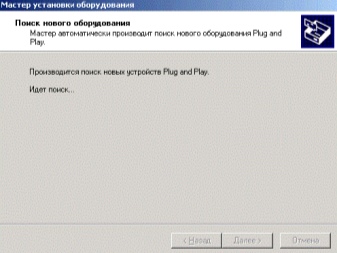
إذا لم تظهر المعلومات الخاصة بالعثور على جهاز جديد على شاشة العرض ، فسيتعين عليك تثبيت برامج التشغيل باليد... هذا سوف يتطلب قرص مضغوطالمضمنة في المجموعة ، أو قم بتنزيل الملف المقابل المرافق من الإنترنت.
تجدر الإشارة إلى أن يلزم تثبيت برامج تشغيل لكل جهاز جديد متصل بالكمبيوتر. بفضلهم ، تعمل التقنية بثبات.
إذا كنت تفكر في مشكلة برامج التشغيل الخاصة بطابعة أو MFP ، فإنها تساهم في التشغيل الصحيح للجهاز وتكون مسؤولة عن جودة المستند النهائي.

بعد تثبيت برامج التشغيل ، يظهر "معالج التثبيت" على سطح مكتب الشاشة. قبل نهاية التثبيت ، يطلب التطبيق من المستخدم إنشاء صفحة اختبار لمعرفة نتيجة الجهاز الذي تم تكوينه.
لتشغيل طابعة أو طابعة متعددة الوظائف في المؤسسات الكبيرة ، يجب عليك ذلك إعداد المعدات عبر الشبكة.
تتضمن هذه العملية مرحلتين:
- تكوين الكمبيوتر الرئيسي حيث سيتم الاتصال ؛
- تكوين أجهزة الكمبيوتر الأخرى ليتم توصيلها عبر الشبكة.


لإجراء اتصال بالشبكة ، تحتاج إلى توصيل الجهاز بجهاز الكمبيوتر المضيف وتثبيت برامج التشغيل. افتح الوصول العام في قائمة الكمبيوتر الرئيسي. للقيام بذلك ، يجب أن تذهب إلى قسم "الأجهزة والطابعات" من خلال "لوحة التحكم". ستظهر قائمة بجميع الأجهزة على الشاشة ، والتي يجب عليك من بينها تحديد اسم جهاز الشبكة. بالنقر على زر الفأرة الأيمن ، انتقل إلى قسم "خصائص الطابعة". حدد المربع بجوار "مشاركة" وانقر على "موافق".
أنت الآن بحاجة إلى تكوين أجهزة الكمبيوتر الأخرى التي سترسل الملفات للإخراج عبر الشبكة. بادئ ذي بدء ، أضف اسم جهاز الطباعة إلى قائمة الأجهزة المتصلة. للقيام بذلك ، انتقل إلى قسم "الأجهزة والطابعات". حدد وظيفة "إضافة طابعة". ثم اضغط على زر "إضافة جهاز الشبكة". علاوة على ذلك ، يبحث نظام التشغيل بشكل مستقل عن قائمة بأجهزة الشبكة ويعرضها. ستحتوي هذه القائمة على الجهاز الذي تم الاتصال به. يبقى فقط تحديد اسم الجهاز والنقر فوق الزر "التالي" ، وبعد ذلك سيقوم نظام تشغيل الكمبيوتر بتثبيت الأدوات المساعدة وإجراء الإعدادات.
في نهاية العمل ، ستعرض الشاشة معلومات حول التثبيت الناجح للجهاز الجديد.
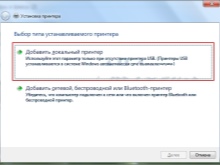
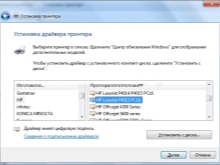
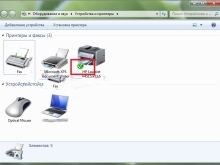
كيف يمكنني المعاينة؟
قبل طباعة ملف نصي أو صورة من جهاز كمبيوتر ، يعرض نظام التشغيل Windows إجراء معاينة للملف المُجهز... وبالتالي ، سيكون من الممكن رؤية النسخة النهائية دون طباعتها على الورق.
يمكنك إجراء معاينة عند إرسال أي ملف للطباعة... يفتح كل تطبيق ، عند معالجة مهمة إخراج مستند على سطح المكتب ، نافذة جديدة تشير إلى الإعدادات. هذا هو المكان الذي يوجد فيه. زر "معاينة".
ومع ذلك ، نادرًا ما يقوم المستخدمون بمعاينة الصفحات عند إخراج المستندات النصية على الورق. غالبًا ما يتم استخدام هذه الوظيفة من قبل أولئك الذين يحتاجون إلى عرض الصور أو الصور.

كيف أطبع النص؟
حتى الآن ، وضعت عدة طرق لعرض النص. ومع ذلك ، يختار المستخدمون طريقة واحدة فقط هي الأكثر ملاءمة للاستخدام الفردي. لكن هذا لا يعني أنه من المستحيل تعلم طرق أخرى لإخراج المستند.
لذلك ، يمكنك طباعة مستند نصي ، مثل تقرير أو ملخص أو صورة من جهاز كمبيوتر. باستخدام مجموعة من عدة مفاتيح ، باستخدام لوحة الوصول السريع أو قائمة السياق.
وتجدر الإشارة إلى أن كل خيار من الخيارات المقدمة له مزايا فردية.

مفاتيح الاختصار
من الأفضل فهم نظام الكتابة باستخدام اختصارات لوحة المفاتيح في برامج Microsoft Office. ومع ذلك ، فإن طريقة طباعة الملفات هذه مناسبة أيضًا لمحرري النصوص الآخرين.
- افتح ملفًا مخصصًا للإخراج على ورق.
- اضغط في نفس الوقت على أزرار لوحة المفاتيح "Ctrl + P". تعمل هذه المجموعة على تنشيط قائمة إعداد الطباعة.
- في قائمة الإعدادات المفتوحة ، اضبط المعلمات وانقر على "طباعة".
- إذا لزم الأمر ، يمكنك إجراء معاينة.
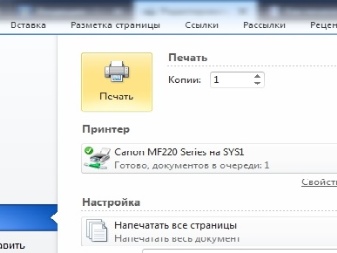
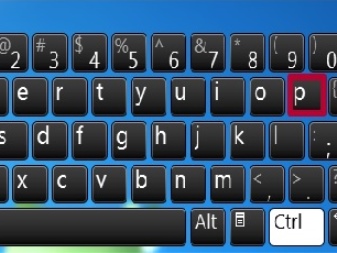
شريط أدوات الوصول السريع
لا ينجح الجميع في تعلم وتذكر اختصار لوحة المفاتيح ، خاصةً عندما تفكر في أن كل مجموعة هي المسؤولة عن استدعاء أوامر معينة. أكثر ملاءمة للمستخدمين عديمي الخبرة هي لوحة الوصول السريع.
- من الضروري النقر فوق الزر "ملف" الموجود في الزاوية اليسرى العليا. سيتم فتح نافذة حيث يمكن للمستخدم إنشاء وحفظ مستند جديد.
- من خلال قائمة "ملف" ، انقر على سطر "طباعة".
- في النافذة التي تفتح ، تحقق من المعلمات الضرورية ، وهي: عدد الصفحات ، اتجاه الورقة. وبعد ذلك فقط اضغط على زر التأكيد.
وتجدر الإشارة إلى أن هذه الطريقة في إخراج مستند نصي شائعة جدًا وموجودة في جميع البرامج تقريبًا.
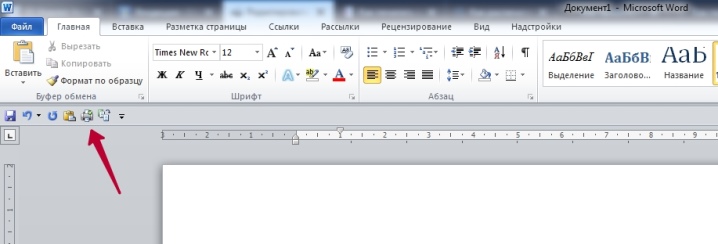
قائمة السياق
لا يمكن استخدام هذه الطريقة لطباعة مستند نصي إلا عندما يكون المستخدم متأكدًا من الإعدادات ويعرف على وجه اليقين الطابعة التي سيتم إرسال الملف إليها.
- إذا لزم الأمر ، ستحتاج إلى تنشيط الجهاز يدويًا بالضغط على زر الطاقة.
- انقر بزر الماوس الأيمن على أيقونة "إنهاء" لإخراج الملف.
- في القائمة التي تظهر ، حدد سطر "طباعة".
في هذه الحالة ، يجب على المستخدم فهم ذلك لا يمكن تغيير الإعدادات.
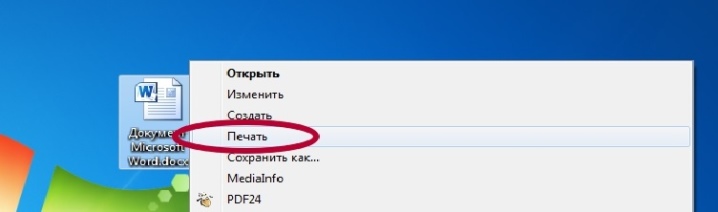
كيف أطبع مستندات أخرى؟
القدرة على طباعة المعلومات من جهاز كمبيوتر ليست موجودة فقط في تطبيقات Microsoft. عمليا جميع برامج التحرير مجهزة بهذه الوظيفة. في أغلب الأحيان ، يحتاج المستخدمون إلى طباعة ملفات PDF. في هذا القرار يتم حفظ وثائق العمل والمشاريع الرسومية وغير ذلك الكثير.
حتى الآن ، هناك عدة طرق لإخراج ملفات Pdf من الوسائط الإلكترونية إلى الورق.
الأكثر شيوعًا هو Adobe Acrobat Reader Dc ، وهو برنامج مجاني يمكن تنزيله من أي موقع.
- بادئ ذي بدء ، ابدأ البرنامج وافتح الملف المخصص للطباعة.
- في شريط أدوات العمل الخاص بالبرنامج ، حدد أيقونة ذات صورة مميزة وانقر عليها.
- ستظهر نافذة بالإعدادات على الشاشة. بادئ ذي بدء ، يجب عليك تحديد اسم الجهاز المناسب ، ثم تعيين المعلمات المطلوبة والضغط على زر التأكيد.
- بعد ذلك مباشرة ، سيتم وضع المستند في قائمة الانتظار للإخراج على الورق.
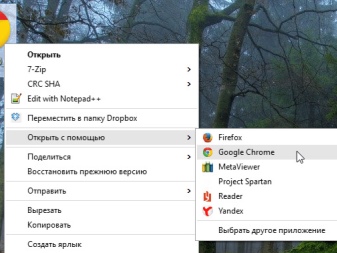
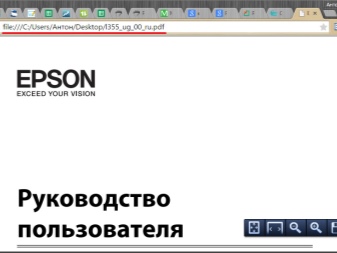
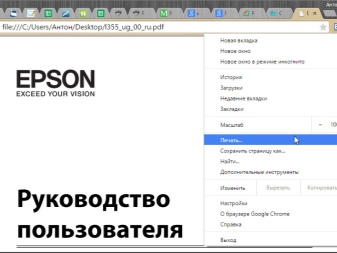
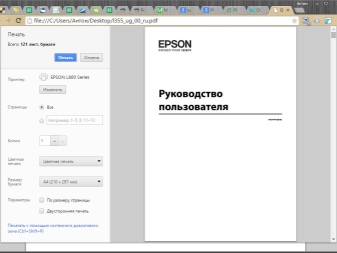
هناك طريقة أخرى لطباعة ملف Pdf تتطلب تثبيت برنامج موصل الطباعة. في الماضي القريب ، لم يكن هذا التطبيق شائعًا جدًا ، ولكن اليوم ، بفضل دعم العديد من التنسيقات ، أصبح مطلوبًا.
- تحتاج أولاً إلى فتح البرنامج. لتحميل المستند ، اضغط على الزر مع تعيين الملف المزدوج. ابحث عن المستند المطلوب للطباعة وانقر فوق "فتح".
- في القائمة التي تفتح ، حدد طابعة.
- قم بإجراء إعدادات طباعة إضافية واضغط على الزر الأخضر الذي ينشط التشغيل.
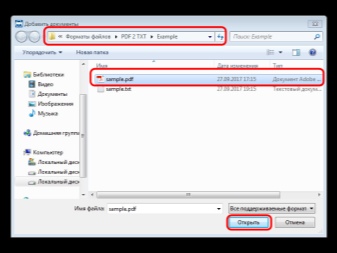
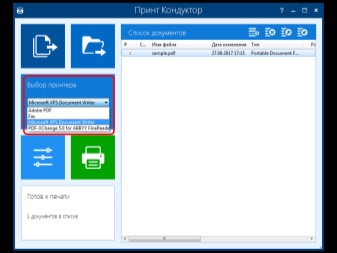
صفحات الانترنت
المستخدمون الذين يواجهون أولاً الحاجة إلى طباعة صفحة ويب في حيرة من أمرهم. يقومون بتحديد صفحة الإنترنت بأكملها ، ونسخ المعلومات المحددة ، ولصقها في مستند Word. إنهم يحاولون تحريك الصورة وتأليف النص.
لكن في الحقيقة لا توجد صعوبات في طباعة صفحات الإنترنت. لا تحتاج حتى إلى التقاط لقطة شاشة للشاشة. يكفي الضغط على مجموعة المفاتيح "Ctrl + P" على لوحة المفاتيح. في النافذة التي تفتح ، اضبط الإعدادات المطلوبة ، ثم اضغط على زر "طباعة".
يمكنك أيضًا عرض صفحة ويب بطريقة أخرى. للقيام بذلك ، يحتوي كل متصفح على وظيفة طباعة. تحتاج فقط إلى فتح الصفحة المطلوبة ، والذهاب إلى إعدادات المتصفح وتفعيل سطر "طباعة".
إذا لزم الأمر ، قم بتعيين معلمات إضافية ، ثم قم بتأكيد الإجراء.
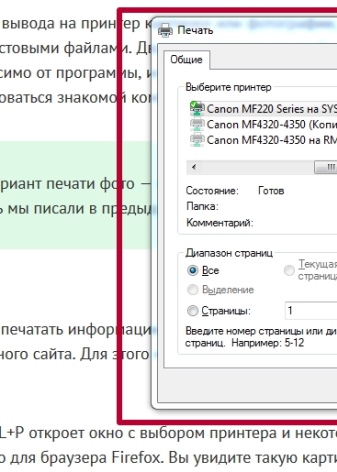
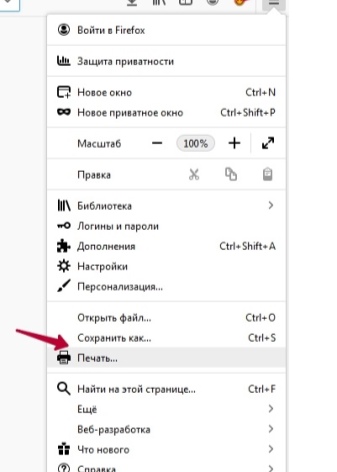
الصور والصور
من السهل طباعة صورة أو صورة. يكفي فتح الصورة في أي من برامج التحرير. اضغط على المجموعة "Ctrl + P" أو استخدم لوحة الوصول السريع. في النافذة التي تفتح ، ستحتاج إلى إجراء بعض إعدادات الطباعة ، وهي: قم بتعيين الهوامش أو إزالتها ، وتعيين الحجم المطلوب ، في بعض البرامج سيكون من الممكن تغيير نظام ألوان صورة أو صورة وحتى تغيير اللون. بعد ذلك ، قم بتأكيد.
يمكنك عرض الصور والصور الأخرى باستخدام قائمة السياق. يكفي فقط النقر على أيقونة الصورة بزر الفأرة الأيمن واختيار سطر "طباعة".

طباعة على الوجهين
مع إمكانية الطباعة على الوجهين يمكنك تقليل استهلاك الورق بشكل كبير وتقليل حجم مستند نصي. لهذا السبب ، بدأ معظم المستخدمين في الاهتمام بالطابعات والطابعات متعددة الوظائف المجهزة بهذه الوظيفة.
لعمل نسخة مطبوعة على الوجهين من الملف ، يجب عليك ذلك افتح المستند واضغط على مجموعة المفاتيح "Ctrl + P" أو بأي طريقة أخرى للدخول إلى قائمة الطباعة. بعد ذلك ، حدد جهاز الطباعة المطلوب. حدد المربع بجوار وظيفة "الطباعة على الوجهين" وقم بتأكيد الإجراءات.
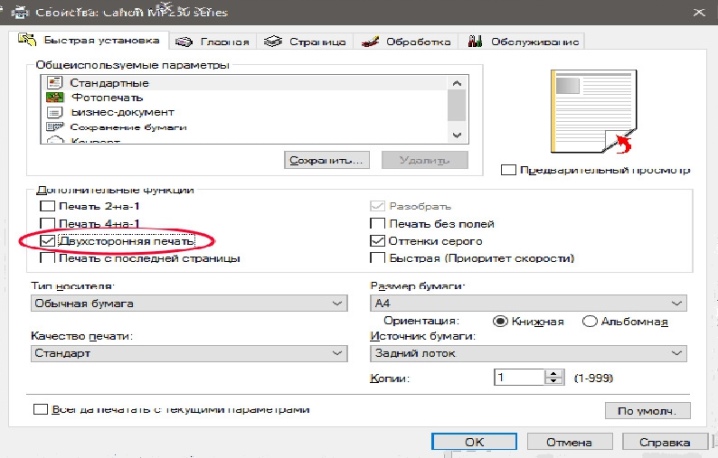
بالطبع ، يمكنك عمل إخراج على الوجهين على طابعة عادية ، ما عليك سوى توخي الحذر ، وإلا فقد تضيع.
- أولاً ، افتح المستند المراد طباعته وادخل إلى قائمة الطباعة.
- عند تعيين المعلمات المطلوبة ، حدد عنصر "الصفحات الفردية" وقم بتأكيد الإجراء.
- يجب إزالة المستندات المطبوعة من درج الإخراج وتحميلها في درج الإدخال.ثم انتقل إلى قائمة الطباعة وحدد قسم "الصفحات الزوجية".
الشيء الرئيسي هو عدم الخلط بين اتجاه المادة ، وإلا فإن المعلومات ستبدو مقلوبة على كل جانب.
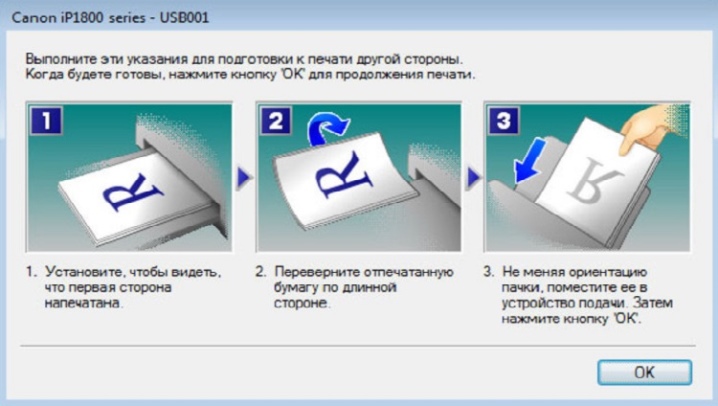
مشاكل محتملة
من المؤكد أن كل شخص واجه مشكلة عندما ، عند طباعة المستندات ، لم تستجب الطابعة ببساطة لتنفيذ المهام المعينة ، أو أنها لم تطبع المعلومات بشكل صحيح. ظهرت العديد من الأفكار على الفور: إما نفد الحبر الموجود في الخرطوشة ، أو أن الجهاز فقد اتصاله بالكمبيوتر أو تعطل تمامًا. لكن حقا كل مشكلة تنشأ لها حل ، ربما أكثر من حل.
- إذا توقفت الطابعة عن إعطاء "علامات الحياة" ، فلن تقوم بإعادة إنتاج إخراج المستند ولا تصدر أي أصوات تنبيه ، على الأرجح تم تكوين برامج التشغيل بشكل غير صحيح ، أو أن الاتصال غير محكم. أولاً ، يجب عليك التحقق من اتصال كبل USB بالكمبيوتر ، والتأكد من أن البرنامج يعمل بشكل صحيح ، والتحقق من تحديثات برنامج التشغيل. بعد هذه التلاعبات ، سيبدأ الجهاز بالتأكيد العمل النشط.
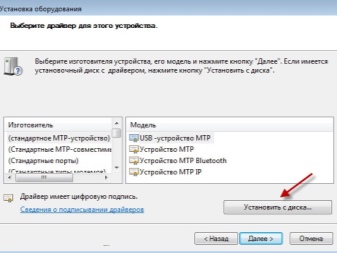

- تقوم معظم الطابعات الحديثة بإخطار مالك الكمبيوتر بخرطوشة حبر منخفضة... يمكن أن يكون هذا إشارة من جهاز الطباعة نفسه أو رسالة منبثقة على سطح المكتب. ومع ذلك ، هناك نماذج لا توفر هذه المعلومات. يمكن أن تساعدك جودة الطباعة على تحديد مستويات الحبر المنخفضة. إذا أصبح النص باهتًا وشفافًا تقريبًا ، فهذا يعني أنك بحاجة إلى استبدال الخرطوشة أو التزود بالوقود.
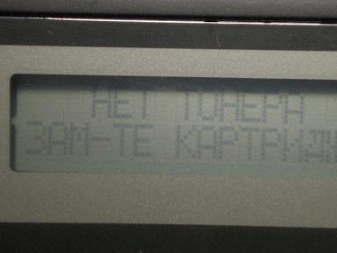

- يكمن سبب ظهور خطوط الحبر على المستندات المطبوعة في رأس الطباعة للهيكل ، وبشكل أكثر دقة ، في تلوثه. لحل هذه المشكلة ، تحتاج إلى الدخول إلى إعدادات الطباعة من خلال الكمبيوتر الرئيسي ، ثم تنظيف رأس الطباعة.
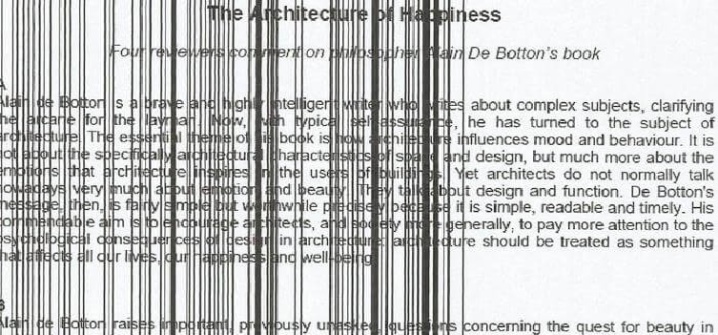
من أجل إطالة عمر المعدات المكتبية وعدم مواجهة مشاكل فشل نظام الطابعة ، من المهم الانتباه إلى بعض النصائح.
- تشخيص الجهاز مرة في الشهر.
- أثناء التشخيص ، قم بتنظيف الجزء الداخلي للهيكل من الحطام والغبار المتراكم.
- تتبع تحديثات برنامج التشغيل في الوقت المناسب.
- إذا تعطلت المعدات المكتبية ، فلا يجب عليك فك الجهاز بنفسك ومحاولة إصلاح العناصر الداخلية. من الضروري الاتصال بمركز الخدمة تحت الضمان. إذا انقضت فترة الضمان ، يجب عليك الاتصال بالسيد.

يوضح الفيديو التالي عملية الطباعة إلى طابعة من جهاز كمبيوتر.













تم إرسال التعليق بنجاح.